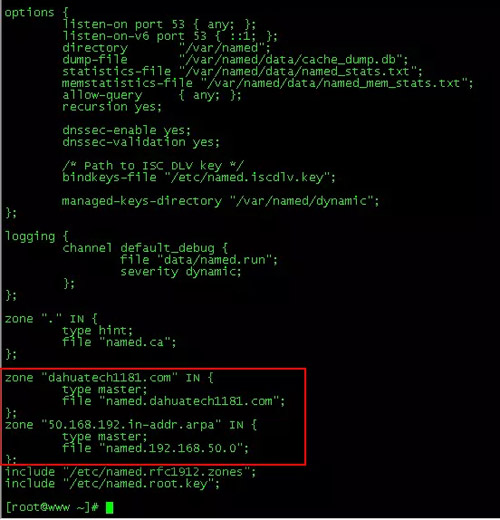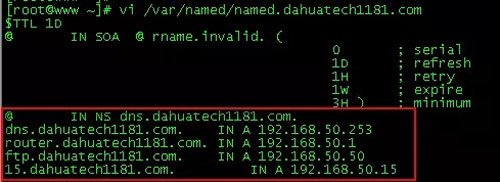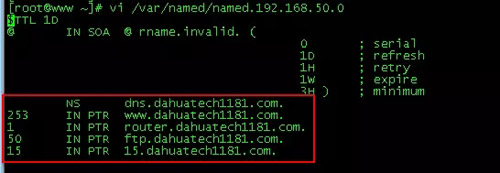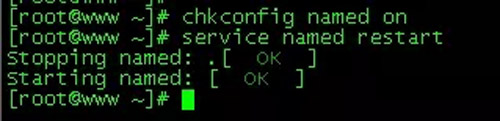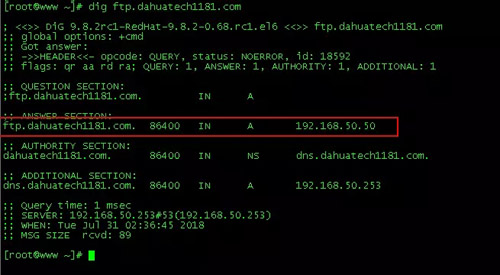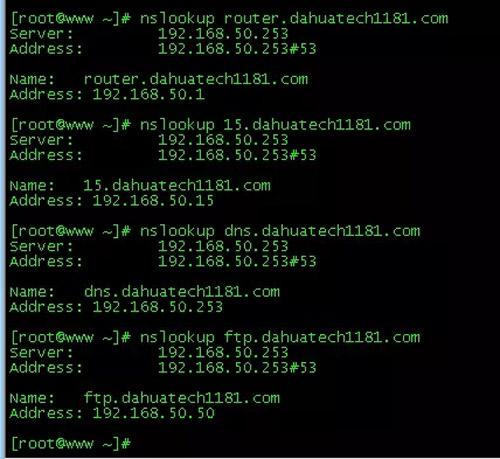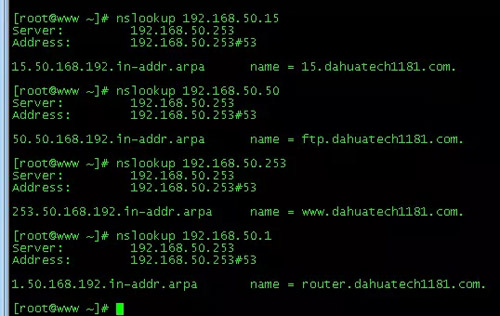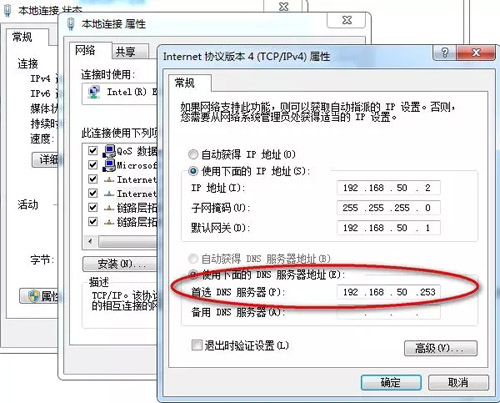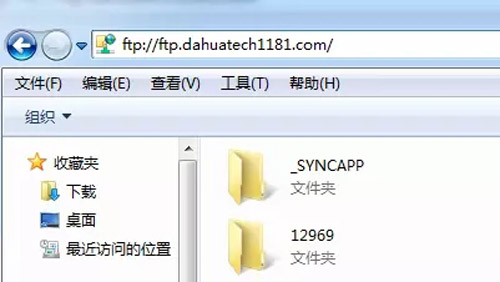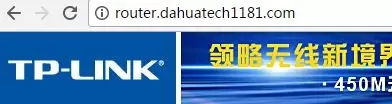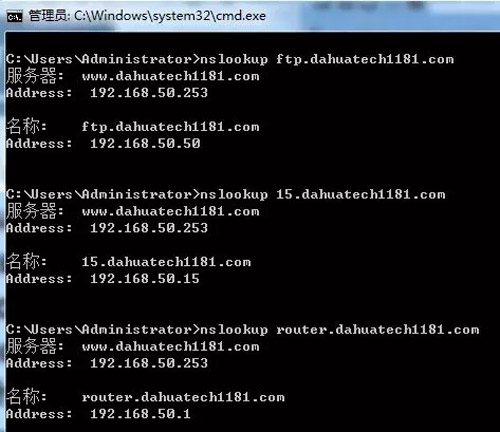DNS(Domain Name System,域名系统),互联网上作为域名和IP地址相互映射的一个分布式数据库,能够使用户更方便的访问互联网,而不用去记住较难记住的IP地址。通过域名,最终得到该域名对应的IP地址的过程叫做域名解析(或主机名解析)。DNS协议运行在UDP协议之上,使用端口号53
linux上的DNS服务是基于一种软件BIND实现的
BIND: Berkeley Internet Name Domain
下面结合下面拓扑图介绍如何在内网CentOS6.7的Linux服务器上部署BIND DNS服务
要在内网192.168.50.0/24这个局域网内建立一个dahuatech1181.com的域(zone)
建立4个简单的域名与IP地址的映射关系:
1)CentOS 服务器 192.168.50.253 充当dns服务器->dns.dahuatech1181.com
2)内网ftp服务器192.168.50.50 ->ftp.dahuatech1181.com
3)内网其他应用服务器192.168.50.15 ->15.dahuatech1181.com
4)出口路由器192.168.50.1 -> router.dahuatech1181.com
下面进入正题
1、SecureCRT登录192.168.50.253 CentOS6.7 Linux服务器,yum安装bind bind-utils程序
- [root@www ~]# yum install bind bind-utils
2、接下来vi修改主要配置文件 /etc/named.conf
- [root@www ~]# vi /etc/named.conf
- //
- // named.conf
- options {
- listen-on port 53 { any; }; #原先默认为127.0.0.1;修改为any,预设是监听在 localhost,亦即只有本机可以对 DNS 服务进行查询,那当然是很不合理啊! 所以这里要将大括号内的数据改写成 any
- listen-on-v6 port 53 { ::1; };
- directory "/var/named";
- dump-file "/var/named/data/cache_dump.db";
- statistics-file "/var/named/data/named_stats.txt";
- memstatistics-file "/var/named/data/named_mem_stats.txt";
- allow-query { any; };#原先默认为localhost;这个是针对客户端的设定,到底谁可以对我的 DNS 服务提出查询请求的意思。原本的档案内容预设是针对 localhost 开放而已, 这里改成对所有的用户开放 (当然防火墙也得放行才行)
- recursion yes;
在/etc/named.conf文件中 添加正向和反向zone配置
- zone "dahuatech1181.com" IN {
- type master;
- file "named.dahuatech1181.com";
- };
- zone "50.168.192.in-addr.arpa" IN {
- type master;
- file "named.192.168.50.0";
- };
说明:type也就是 该 zone 的类型,主要的类型有针对 . 的 hint,以及自己手动修改数据库档案的 master,与可自动更新数据库的 slave ,我们这里都设为master类型
file 也就是zone file文件的文件名 ,待会需要我们手动在/var/named/下去创建
反解 zone 主要就是 in-addr.arpa 这个玩意
3、接下来在/var/named/目录下创建正向解析和反向解析zone配置文件(相当于dns解析数据库)
我们以/var/named/named.localhost 作为模板,拷贝过来
- cp /var/named/named.localhost /var/named/named.dahuatech1181.com
- cp /var/named/named.localhost /var/named/named.192.168.50.0
注意cp设置的文件名需要与/etc/named.conf 添加正向和反向zone配置file中文件名要一致!
1) 先vi编辑named.dahuatech1181.com这个正解zone配置文件
添加NS记录和A记录
- [root@www ~]# vi /var/named/named.dahuatech1181.com
- $TTL 1D
- @ IN SOA @ rname.invalid. (
- 0 ; serial
- 1D ; refresh
- 1H ; retry
- 1W ; expire
- 3H ) ; minimum
- @ IN NS dns.dahuatech1181.com.
- dns.dahuatech1181.com. IN A 192.168.50.253
- router.dahuatech1181.com. IN A 192.168.50.1
- ftp.dahuatech1181.com. IN A 192.168.50.50
- 15.dahuatech1181.com. IN A 192.168.50.15
2)同样编辑反向解析zone配置文件named.192.168.50.0
添加NS记录和PTR记录
- [root@www ~]# vi /var/named/named.192.168.50.0
- $TTL 1D
- @ IN SOA @ rname.invalid. (
- 0 ; serial
- 1D ; refresh
- 1H ; retry
- 1W ; expire
- 3H ) ; minimum
- NS dns.dahuatech1181.com.
- 253 IN PTR www.dahuatech1181.com.
- 1 IN PTR router.dahuatech1181.com.
- 50 IN PTR ftp.dahuatech1181.com.
- 15 IN PTR 15.dahuatech1181.com.
vi编辑后wq保存这两个文件
4、设置named服务开机启动,启动named服务
- [root@www ~]# chkconfig named on
- [root@www ~]# service named restart
- Stopping named: .[ OK ]
- Starting named: [ OK ]
- [root@www ~]#
5、本机进行验证
修改本机的域名DNS服务器为192.168.50.253
- [root@www ~]# vi /etc/resolv.conf
- nameserver 192.168.50.253
以及网口的DNS服务器配置,都改为192.168.50.253
修改好之后重启网络服务 service network restart
dig命令进行验证
- dig ftp.dahuatech1181.com
或者nslookup进行验证
可以发现均可以正常解析
测试反向解析,如下截图,也OK
6、内网其他Windows机器进行验证
内网机器192.168.50.2修改首选DNS服务器为192.168.50.253
测试ftp服务器通过域名访问
测试访问router.dahuatech1181.com ---->192.168.50.1
nslookup命令验证